[python] Python 가상환경 설정하기
카테고리: Python
태그: interpreter venv python
가상환경이 필요한 이유
Python은 인터프리터 언어로 코드 실행 시 해석되며 실행됩니다. Python의 특징 중 하나는 인터프리터 버전마다 설치된 패키지를 공유한다는 점입니다. 이로 인해 동일한 Python 버전(예: Python 3.11)을 사용하는 여러 프로젝트가 있을 경우, 각 프로젝트에서 필요한 패키지의 버전이 다를 때 충돌 문제가 발생할 수 있습니다. 이러한 문제를 해결하기 위해 Python은 프로젝트별로 독립적인 환경을 제공하는 가상환경(Virtual Environment)이라는 개념이 도입되었습니다.**
가상환경은 프로젝트마다 Python 인터프리터와 패키지를 독립적으로 관리할 수 있는 격리된 공간을 제공합니다. 이를 통해 프로젝트 간 패키지 충돌 문제를 방지하고, 각 프로젝트가 자신만의 독립된 환경에서 실행될 수 있도록 보장합니다. 또한, 가상환경은 배포 환경과 개발 환경 간의 일관성을 유지할 수 있도록 도와줍니다. 따라서 Python으로 프로젝트를 진행할 때는 전역 환경 변수를 사용하는 대신, 가상환경을 생성하여 작업하는 것이 권장됩니다.
VSCode 에서 파이썬 가상환경 설정
가상환경 생성
터미널을 열고 아래의 명령어를 입력 합니다. 저는 가상환경의 이름을 myenv 라고 지었습니다. 그리고 가상환경에 xlwings를 설치하는 과정을 해봅니다.
python -m venv [가상환경 이름]
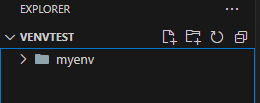
위 사진과 같이 명령어를 입력하면, myenv가 생성이 됩니다. 혹시나 myenv 가 생성되지 않는다면, 컴퓨터에 파이썬이 설치되어 있지 않을것입니다. 파이썬을 설치 후 실행합니다.
인터프리터 설정
Visual Studio Code 에서 Ctrl + Shift + P를 입력하여 다음과 같은 문구를 기입합니다. 그 후에, 사용할 인터프리터를 설정해줘야 합니다. 방금 만든 가상환경에 깔려있는 인터프리터를 선택합니다.

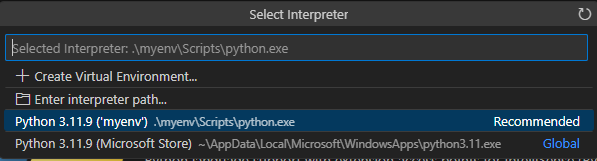
venv 라고 되어있는 가상환경을 선택합니다. 그리고 나서, 가상환경을 켜줘야 합니다. 켜는 방법은 다음과 같습니다. 가상환경의 경로가 Window 와 Linux/Mac 이 다르기 때문에 각 운영체제에 맞게 기입합니다.
가상환경 활성화
- Window OS 윈도우에서는 실행정책 때문에 실행이 안될 수 있습니다. 다음 방법을 통해서 실행 정책을 수정해야 합니다.
우선, 아래의 명령어를 쳐서 실행 정책을 확인합니다. 여기서 Restricted라고 되어있으면 가상환경을 킬 수 없습니다.
Get-ExecutionPolicy
Restricted 라고 되어 있다면 아래의 명령어를 쳐서 스크립트를 실행할 수 있도록 변경 합니다.
Set-ExecutionPolicy -Scope Process -ExecutionPolicy Bypass
실행 권한을 변경한 후에 아래의 명령어를 기입하면 가상환경이 실행되면서 터미널 앞에 가상환경이 실행되고 있다는 표시가 나타나게 됩니다.
.\myenv\Scripts\activate

- Mac/Linux
아래의 명령어를 쳐서 가상환경을 실행 시킵니다.
source .\myenv\bin\activate
가상환경에 패키지 설치
이제, 가상환경 세팅이 완료되었습니다. 파이썬 스크립트를 하나 만들고, pip install 을 통해서 패키지를 설치합니다. 이것이 가상환경에 잘 들어가는지 확인하면 됩니다.
우선, 지금은 xlwings 패키지를 설치하지 않았기 때문에, 아래의 사진처럼 경고가 뜰것입니다.
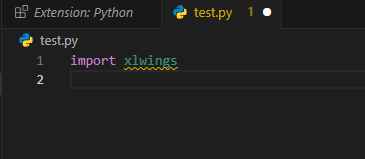
이제, terminal을 열어서 pip install 을 통해서 패키지를 설치 합니다.
pip install xlwings
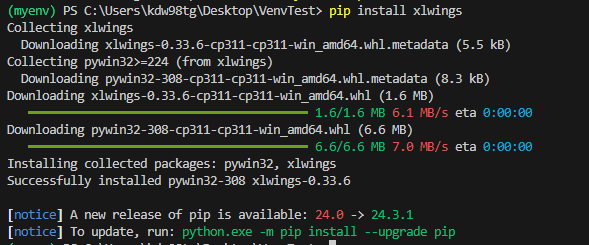
설치가 완료되었습니다. 가상환경에 잘 깔려있는지 보기 위해서 가상환경-Lib 폴더로 들어가서 xlwings 가 있는지 확인 합니다. (또는 pip list 명령어를 통해서 확인할 수도 있습니다.)
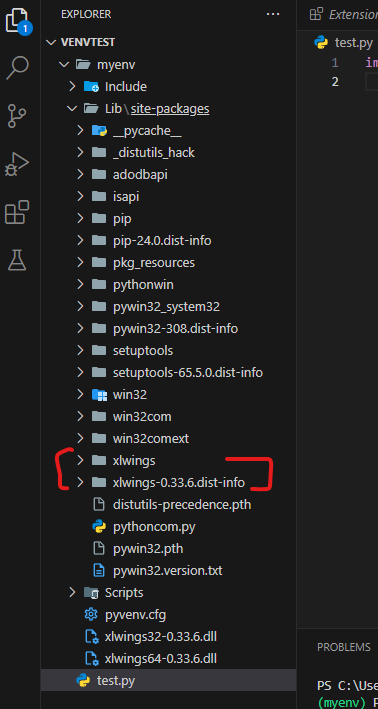
정상적으로 들어가있고, test.py 에 아까 있었던 경고도 사라지게 되었습니다.
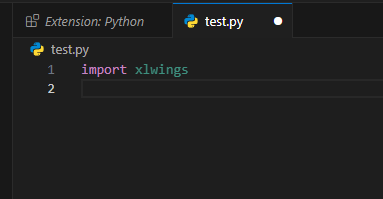
즉, 가상환경에 잘 설치되었음을 알 수 있습니다.
패키지 설치를 간편하게 하기
이제, 설치를 간편하기 위한 방법을 알아봅니다. 터미널을 열고 다음의 명령어를 기입합니다.
pip fress

그러면 설치되어있는 의존성들이 나오게 됩니다. 이제 이걸 txt 파일로 만들어 관리할 것입니다. 아래 명령어를 쳐서 의존성들을 requirements.txt로 만들어 관리합니다.
pip freeze > requirements.txt
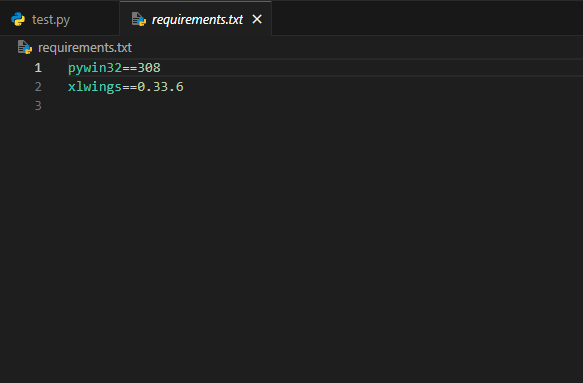
혹시나 의존성을 다시 설치하고 싶다면, 다음의 명령어를 쳐서 간편하게 재설치 합니다.
pip install -r requirements.txt
그러면 다시 모든 패키지를 설치할 필요 없이 requirements.txt 에 있는 패키지들을 자동으로 설치하게 됩니다.
가상환경 끄기
가상환경을 끄고 싶다면 다음 명령어를 쳐서 끕니다.
deactivate

해당 명령어를 쳤을 때, 앞에 초록색의 (myenv)가 사라졌다면 가상환경이 꺼졌음을 의미합니다. 그리고 가상환경을 켰을때와 마찬가지로, interpreter를 글로벌에 있는 것으로 선택해주면 됩니다.

댓글 남기기